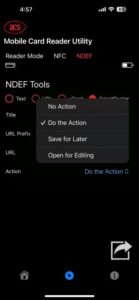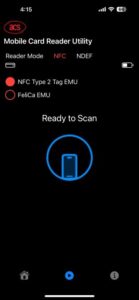Introductie ACR1555U-A1 Secure Bluetooth® NFC-lezer
ACS Mobile Card Reader Utility is een applicatie die het gebruik van toegangscontrole voor ACS demonstreert
Bluetooth® NFC-lezers. Om de functies van de applicatie volledig te kunnen gebruiken, verbindt u een ACS Bluetooth® NFC-lezer en gebruik met een smartcard. Ondersteunde smartcardlezer is ACR1555U-A1 Beveiligde Bluetooth® NFC-lezer, ondersteunde smartcardtypen zijn ACOS3.
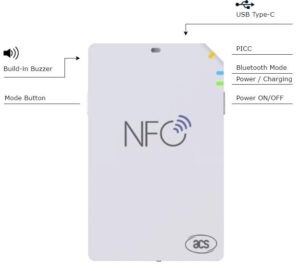
Voor iOS en Android NFC-lezer
- Download de ACS Mobile Card Reader Utility-app uit de App Store of door op de volgende link hieronder te klikken: iOS http:// Android http://
2. Schakel de Bluetooth-modus van uw apparaat in, zodat het vindbaar is.
2.1 Voor de ACR1555U-A1: Houd de aan/uit-knop 3 seconden ingedrukt om het apparaat in de Bluetooth-detectiemodus te zetten (standaardinstelling).
2.2 Als de ACR1555U-A1 in de USB-modus staat (verbonden via de USB-poort), houdt u de modusknop 3 seconden ingedrukt om de Bluetooth-detectiemodus te openen.
2.3 Controleer de Bluetooth-modus-LED (blauw). Als deze knippert, is de Bluetooth-verbinding beschikbaar.
2.4 Open de ACS Mobile Card Reader-hulpprogramma app en tik op de knop om uw ACR1555U-A1-apparaat te zoeken.
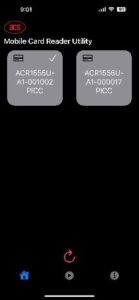
2.5 Zodra u het ACR1555A-U1-vakje op het scherm ziet verschijnen. Dan kunt u op het vakje tikken om het apparaat dat u hebt gevonden te verbinden. Wanneer u het vinkje in de rechterhoek ziet, betekent dit dat uw apparaat is verbonden.
2.6 Nu kunt u op de knop tikken om de kaart te lezen of om de apparaatgegevens te controleren, waaronder de apparaatnaam, de firmwareversie en het batterijniveau.
2.7 Het menu voor de bediening van de kaartlezer biedt 3 functietabbladen: Reader Mode, NFC en NDEF. Met de Reader Mode kunt u het apparaat configureren als kaartlezer, kaartschrijver of HID-kaartlezer (toetsenbordemulatie).
2.7.1 Kaartlezer: Presenteer uw ACOS3-kaart eenvoudig aan de kaartlezer om kaartinformatie te lezen. U kunt ook doorgaan naar de volgende stap voor de Card Writer-modus om uw eigen ID-kaart te maken.
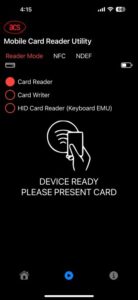
2.7.2 Kaartschrijver: Selecteer de Card Writer en plaats een lege ACOS3-kaart bovenop de ACR1555U-kaartlezer. U kunt hieronder de gewenste kaartgegevens invullen. Klik daarna op de knop "Create Card" om de gegevens op te slaan. Zodra u het bericht "succesvol" ziet, betekent dit dat de kaart is gemaakt. Nu kunt u teruggaan naar de Kaartlezer instelling om de kaart die u zojuist hebt gemaakt te lezen.
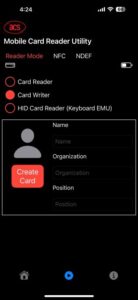
2.7.3 HID-kaartlezer (Toetsenbordemulatie): Met de HID-kaartlezer-emulatiemodus kunt u uw kaartlezer instellen om te functioneren als een Bluetooth HID-toetsenbord. Nadat u het hebt ingesteld op de HID-modus, moet u het apparaat opnieuw opstarten om de HID-modus te activeren. Hiervoor moet u de lezer loskoppelen en vervolgens de Bluetooth-verbinding binnen het mobiele telefoonsysteem opnieuw tot stand brengen. Nadat u de lezer succesvol hebt gekoppeld, kunt u elke kladblok-app openen. Tik eenvoudigweg met uw kaart tegen de ACR1555U-kaartlezer om de UID te lezen. Het resultaat wordt automatisch ingevoerd in de kladblok-app alsof het met een toetsenbord is getypt.
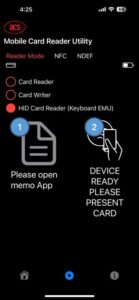
2.8 Het NDEF-menu (NFC Data Exchange Format) biedt 4 soorten instellingen, waaronder
Tekst, URL, vCard En SlimmePoster
2.8.1 Tekst: U kunt een kort bericht schrijven naar de ACR1555-kaartlezer voor NFC-emulatie. Het bericht verschijnt als een melding wanneer het wordt gelezen door een mobiele telefoon. (Geheugengrootte: XXX bytes)
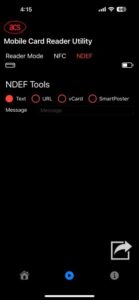
2.8.2 URL: U kunt een weblink naar de ACR1555-kaartlezer schrijven voor NFC-emulatie. De weblink verschijnt als een melding wanneer deze door een mobiele telefoon wordt gelezen.
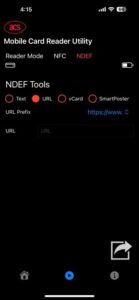
2.8.3 vCard: U kunt de contactgegevens naar de ACR1555-kaartlezer schrijven voor NFC-emulatie. De vCard verschijnt als een melding wanneer deze door een mobiele telefoon wordt gelezen.
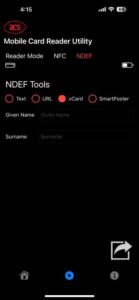
2.8.4 Smart Poster: U kunt een weblink naar de ACR1555-kaartlezer schrijven voor NFC-emulatie. De weblink verschijnt als een melding wanneer deze door een mobiele telefoon wordt gelezen.
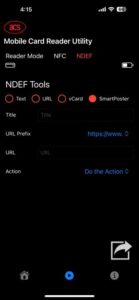
2.9 De NFC menu biedt 2 kaarttypeselectie voor Emulatie I. NFC Type 2 Tag en Felica Emulatie,Houd er rekening mee dat u het type kaartemulatie moet selecteren om de emulatie te activeren.